Aggiungi il mio Workspace Email a Mail (Windows)
Fase 4 del set up mia serie Workspace Email.
Aggiungi Workspace Email all'app Mail per Windows in modo da poter inviare e ricevere email aziendali.
- Dal menu Start , apri Mail .
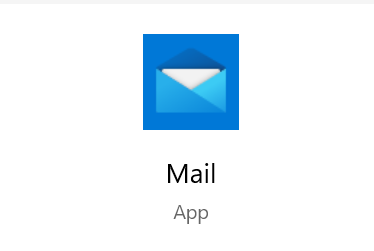
- Se hai già utilizzato l'app, seleziona
 Impostazioni e scegli Gestisci account . Altrimenti, vai al passaggio successivo.
Impostazioni e scegli Gestisci account . Altrimenti, vai al passaggio successivo. - Seleziona Aggiungi account .
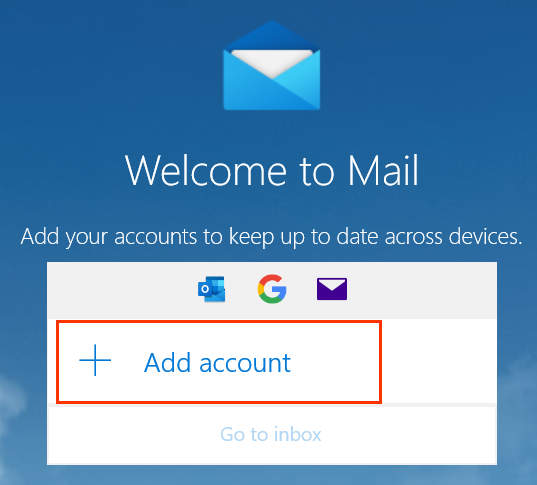
- Scegli Altro account .

- Inserisci il tuo indirizzo email, il nome che desideri venga visualizzato nelle email inviate e la password.
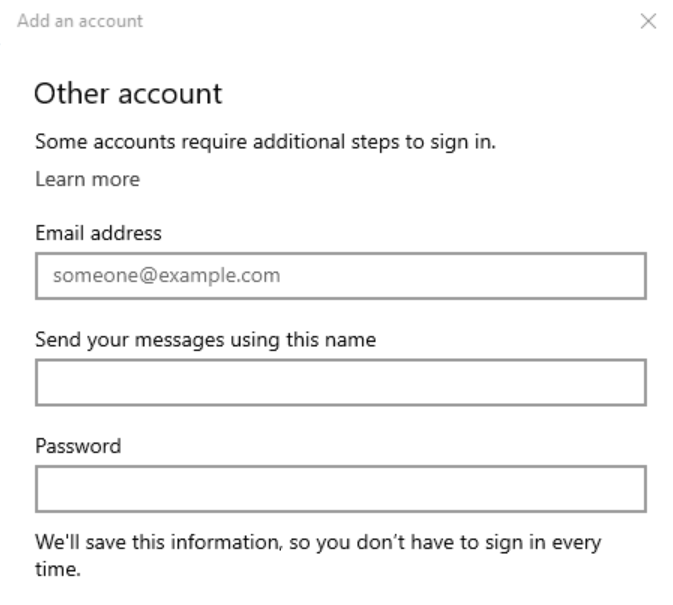
- Seleziona Accedi . Le impostazioni del server verranno rilevate automaticamente dall'app Mail e il tuo account Workspace Email è ora configurato.
- Se Mail non riesce a rilevare automaticamente il tuo account email, consultaUsa le impostazioni IMAP per aggiungere il mio Workspace Email a un client .